台式电脑怎么从装系统
电脑重装系统是一项常见的操作,无论是因为系统崩溃、病毒感染还是想要升级到新的操作系统版本,以下是详细的步骤指南,帮助你从零开始重装Windows操作系统。

准备工作
- 备份数据:在开始之前,请确保你已经备份了所有重要的文件和数据,这可以通过外部硬盘、USB驱动器或云存储服务来完成。
- 下载操作系统镜像:前往微软官方网站或其他可信来源下载Windows操作系统的ISO镜像文件,确保选择与你当前电脑硬件兼容的版本。
- 准备安装介质:你可以选择创建一个可启动的USB驱动器或DVD光盘来安装操作系统,使用Rufus等工具可以轻松地将ISO文件烧录到U盘上。
- 检查兼容性:确认你的电脑满足新操作系统的最低硬件要求。
安装步骤
使用USB安装介质
- 插入USB驱动器:将之前准备好的USB驱动器插入电脑的USB端口。
- 重启电脑:关闭电脑并重新启动,同时按下F2、Delete(DEL)、Esc或F10键进入BIOS设置界面(具体按键因主板而异)。
- 更改启动顺序:在BIOS中找到“Boot”或“Startup”选项,将USB驱动器设置为首选启动设备,保存更改并退出BIOS。
- 安装过程:电脑会从USB驱动器启动,并显示Windows安装界面,按照屏幕上的指示进行操作,包括选择语言、时区、键盘布局等。
- 分区与格式化:如果需要,你可以删除现有的分区并创建新的分区,注意,这将清除该分区上的所有数据。
- 安装Windows:选择目标分区后,点击“下一步”开始安装过程,这个过程可能需要一些时间,请耐心等待。
- 完成安装:安装完成后,电脑会自动重启,根据提示完成剩余的设置步骤,如登录账户、设置密码等。
使用DVD光盘
- 插入光盘:将Windows DVD光盘放入光驱。
- 重启电脑:关闭电脑并重新启动,同样需要在BIOS中将DVD设置为首选启动设备。
- 后续步骤:接下来的步骤与使用USB驱动器类似,包括分区、格式化和安装操作系统。
常见问题解答 (FAQs)
Q1: 重装系统后,我的数据还能恢复吗? A1: 如果你在重装系统前没有备份数据,那么这些数据将无法恢复,强烈建议在进行任何系统重装之前先备份重要文件。
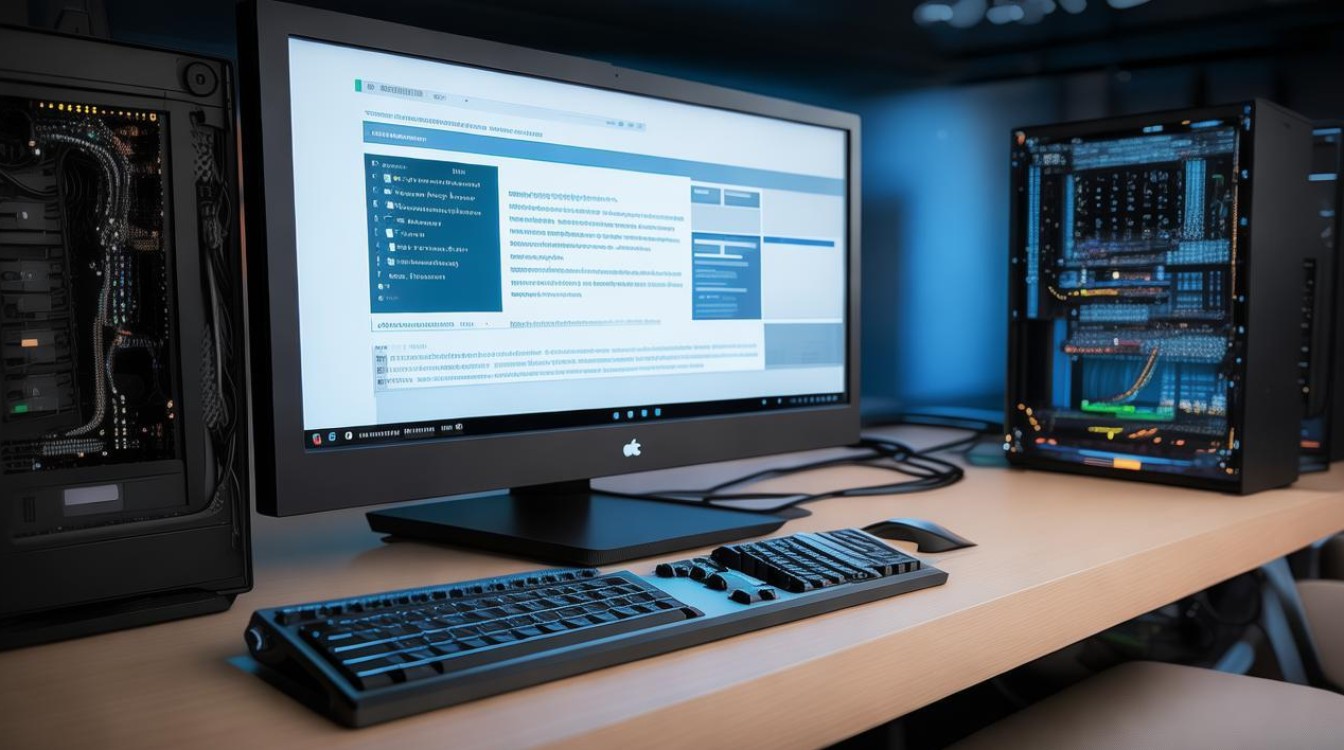
Q2: 安装过程中遇到错误代码怎么办? A2: 错误代码通常可以在网上找到相应的解决方案,错误代码0x80070002可能表示安装介质损坏或不完整,你可以尝试重新下载ISO文件或检查USB驱动器是否工作正常。

版权声明:本文由 芯智百科 发布,如需转载请注明出处。







 冀ICP备2021017634号-12
冀ICP备2021017634号-12
 冀公网安备13062802000114号
冀公网安备13062802000114号